(小白刚开始学习python,遇到问题,想记录一下,大神请忽略~~~)
问题描述:
使用命令行运行编辑好的.py程序,一直报语法无效的错误,如下图所示
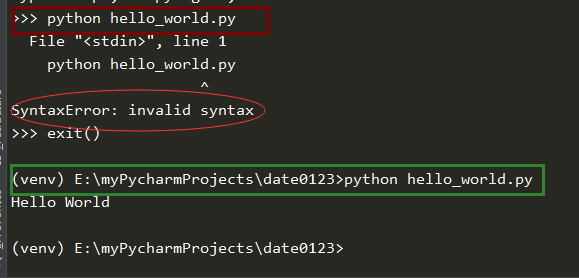
查阅资料,才发现问题原因------使用语句“pyhton xxx.py”运行python程序时,必须退出python解释器,即python交互式命令行(>>>),而应该在windows命令行模式下(C:\>)输入并执行,如上图绿色框中所示。
(小白刚开始学习python,遇到问题,想记录一下,大神请忽略~~~)
问题描述:
使用命令行运行编辑好的.py程序,一直报语法无效的错误,如下图所示
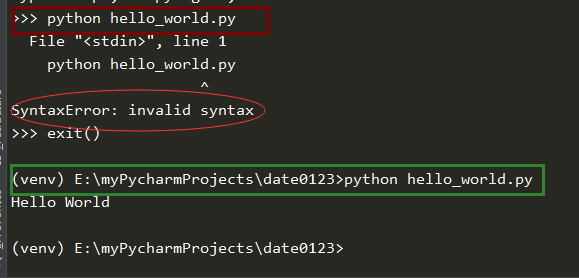
查阅资料,才发现问题原因------使用语句“pyhton xxx.py”运行python程序时,必须退出python解释器,即python交互式命令行(>>>),而应该在windows命令行模式下(C:\>)输入并执行,如上图绿色框中所示。
转载于:https://www.cnblogs.com/annewang/p/10364283.html
 5444
5444

 被折叠的 条评论
为什么被折叠?
被折叠的 条评论
为什么被折叠?


